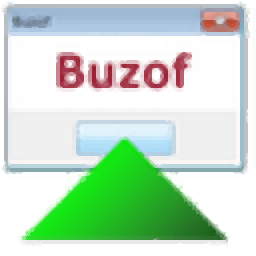
Buzof(对话框自动点击关闭工具)
v4.3 免费版- 软件大小:2.94 MB
- 更新日期:2020-06-05 14:55
- 软件语言:简体中文
- 软件类别:桌面工具
- 软件授权:免费版
- 软件官网:待审核
- 适用平台:WinXP, Win7, Win8, Win10, WinAll
- 软件厂商:

软件介绍 人气软件 下载地址
Buzof提供简单的对话框自动点击功能,可以帮助用户在软件上设置关闭对话框的方案,当你在浏览器查看网页的时候可能会弹出很多提醒内容,导致每次都需要手动关闭网站弹窗,现在有了这款软件就可以帮助你将其关闭,可以在软件将对话框添加监控,可以在编辑界面调整当弹出对话框以后如何执行操作,例如弹出以后直接关闭,使用很简单的配置功能就可以自定义处理对话框的方式,无论是网站的对话框还是电脑桌面的程序对话框都可以通过这款软件自动点击关闭,软件设置过程也比较简单,内置帮助文件,方便用户学习操作技巧!
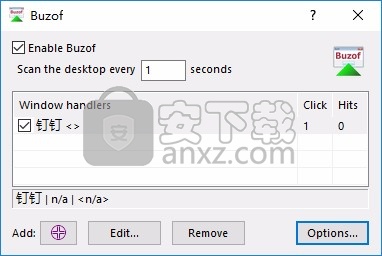
软件功能
对台式机上反复出现的虚假消息和确认提示感到恼火吗?您是否要摆脱Internet Cookie或讨厌的“您确定要执行此操作或那个”问题?当您不在时,不要让这些窗口或任何其他窗口对您造成压力,干扰您的工作效率或冻结计算机。用Buzof摆脱它们!
Buzof使您能够自动回答,关闭或最小化几乎所有重复出现的窗口,包括消息,提示和对话框。只需显示Buzof,您通常会单击哪个按钮即可摆脱烦人的窗口。从这一点开始,Buzof将定期扫描桌面,并在窗口再次出现时对其进行维护。教Buzof如何单击按钮非常简单;可以通过将图标从Buzof窗口拖动到目标按钮,或将光标置于按钮上并按热键来完成。
Buzof旨在处理许多不同的情况,否则需要专门的软件分别解决。实际上,Buzof可以很好地处理各种消息和对话框,以至于许多用户认为Buzof是为他们的特定需求而设计的。此外,即使升级了其他软件,Buzof仍将继续有用。例如,当浏览器开始包含禁用cookie的功能时,专用的cookie消除软件就变得无用了。但是Buzof会继续通过处理其他烦人的提示来帮助您,包括在购买新软件或升级现有应用程序时可能遇到的新提示。
软件特色
1、Buzof提供窗口识别,轻松添加对话框
2、可以添加多个对话框到软件监控
3、支持时间设置,在软件控制间隔扫描对话框的时间
4、提供列表显示,所有添加监控的窗都在列表显示
5、丰富的热键控制功能,在软件自定义操作Buzof的热键
安装方法
1、打开Buzof_v4.3.exe执行安装,点击next
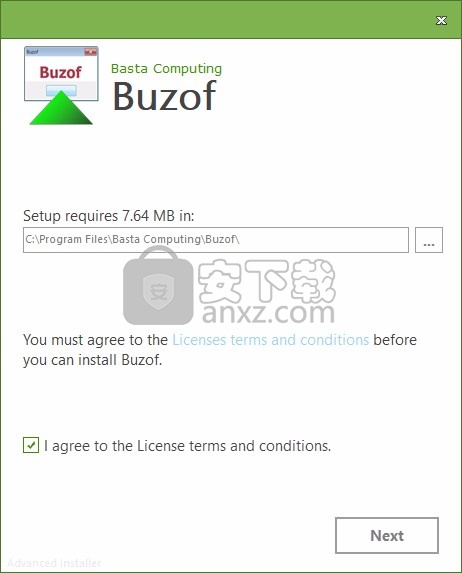
2、提示软件的启动图标设置界面,点击install
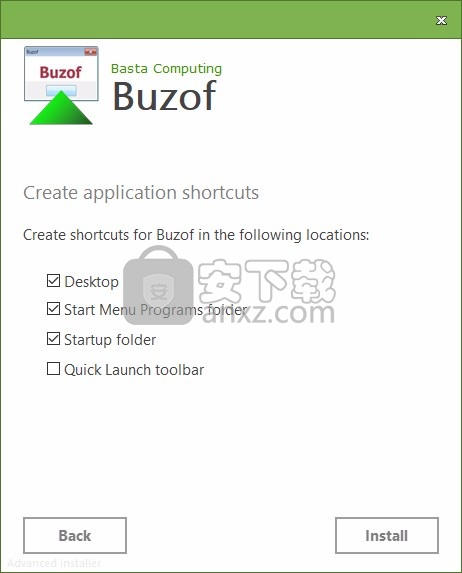
3、软件的安装进度,等待Buzof安装结束
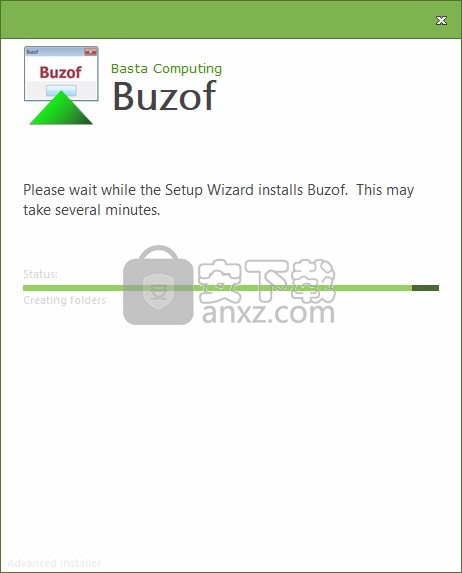
4、如图所示,现在Buzof安装结束,点击RUN启动软件
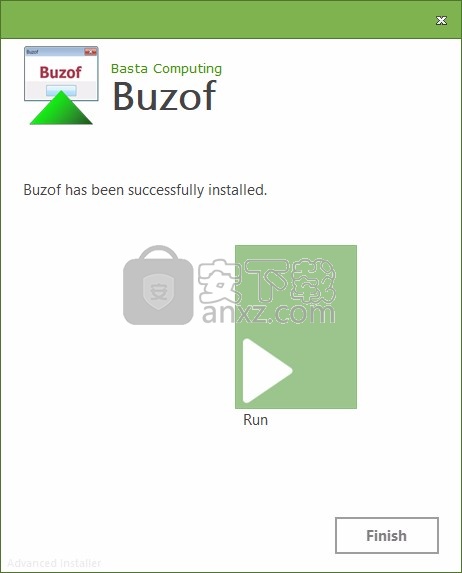
方法
1、打开Buzof就可以弹出激活的提醒界面,当前软件可以试用三十天,点击YES
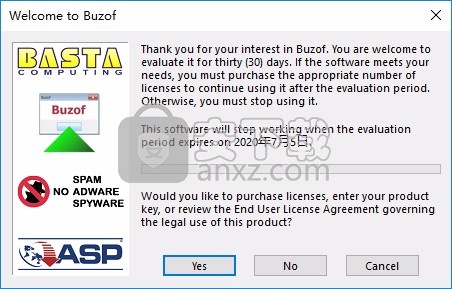
2、将注册码21343678-44382008输入到软件,点击OK
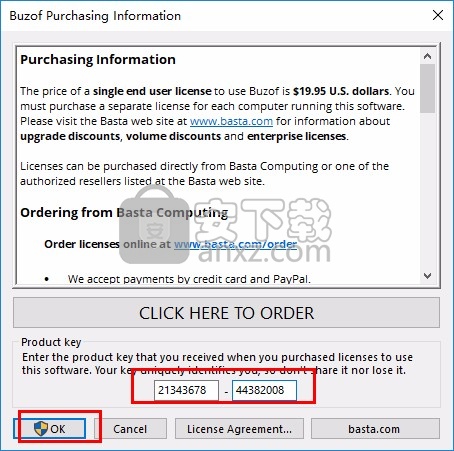
注册码:
21343678-44382008
41428009-41963201
67130356-71415609
3、进入软件就可以开始添加窗口,将之前弹出的对话框输入到这里,将“添加”图标拖放到Buzof应该设置的按钮上就可以自动添加窗口
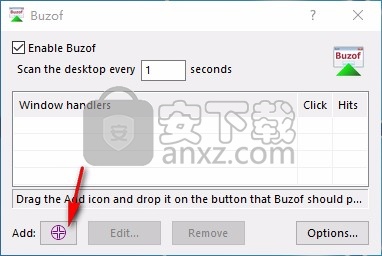
4、提示监控时间间隔,可以设置1秒钟检测一次,可以设置十秒钟检测一次
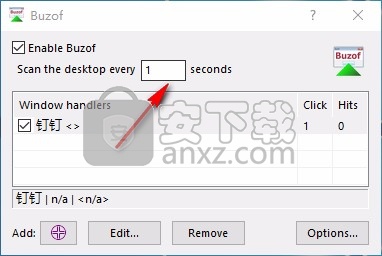
5、进入软件的设置界面,在这里添加窗口相关的信息,可以设置点击方式
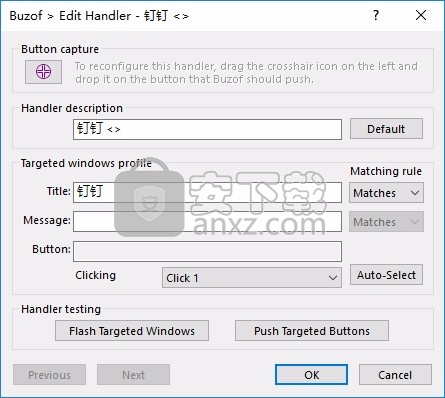
6、主程序的设置界面,可以设置启动方式,可以选择使用导入/导出来备份,还原或传输窗口
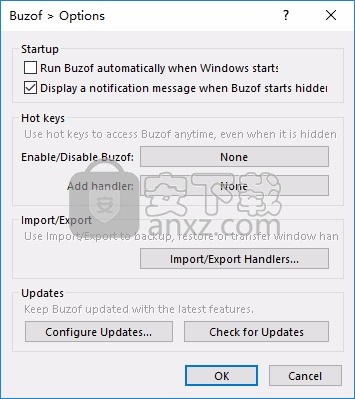
官方教程
使用主窗口
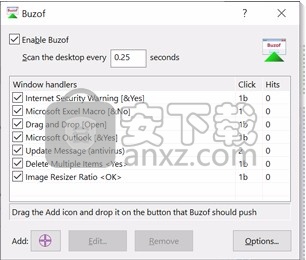
如果您不熟悉Buzof,请单击此处从一开始了解它。
LocationLocation:选择“显示”菜单项或按住Shift并单击“ Buzof”任务栏通知区域图标以显示主窗口。
运作方式如何运作?
Buzof的目的是按下按钮,因此您不必自己动手。通过定期扫描桌面,查找符合条件的窗口来完成此操作。找到一个窗口后,Buzof将根据您的设置按下其指定的按钮。
Buzof主窗口分为两个部分。桌面监视器部分用于启用/禁用Buzof,并指定应多久扫描一次桌面。另一部分包含处理程序列表,这些处理程序指定要查找的窗口类型以及找到后如何处理它们。
主窗口用于查看和修改Buzof选项。完成Buzof的配置后,您可以隐藏其主窗口,以免桌面杂乱无章,并让Buzof在专注于活动的同时在后台进行工作。您可以稍后通过Buzof主菜单显示该窗口。
提示:Buzof在会话之间保持其设置。因此,如果在隐藏窗口的情况下关闭Buzof,则下次打开Buzof时,该窗口将保持隐藏状态。
主窗口包含以下部分及其控件:
标题栏
标题栏包含应用程序名称(Buzof)和以下按钮:
注意:Windows主题显示属性会影响以下按钮的外观,因此它们在桌面上的外观可能会有所不同。
应用程序图标:双击Buzof窗口角落的此按钮将其隐藏。按钮的图标更改其外观,以指示Buzof是启用还是禁用。您可以通过按住Shift并单击Buzof任务栏状态区域图标或通过Buzof主菜单再次显示Buzof窗口。
单击此按钮可以访问与Buzof菜单不同的窗口菜单。所有标准窗口在此位置都具有窗口菜单,包括用于操作或关闭窗口的命令。为了方便起见,某些Buzof菜单命令在此窗口菜单中重复。
[? ]:单击此按钮以显示Buzof帮助指南。
[X]:单击此按钮隐藏Buzof窗口。
自动窗口处理
启用Buzof:选中此框可开始定期扫描桌面,以找到指定的窗口并按其按钮。清除此框可停止扫描桌面,从而有效地挂起所有Buzof活动。
每隔...秒扫描一次桌面:输入以秒为单位的桌面扫描频率。默认值为一秒钟。使用较小的值可以更快地找到窗口,使用较大的值可以降低Buzof的速度。该值必须是0到3600之间的整数或十进制数。0指示Buzof尽可能频繁地扫描桌面,具体取决于Windows的配置和可用资源。
提示:桌面频率在您输入时生效。因此,如果删除该字段以输入新值,则该字段为空时将生成一条错误消息。在输入新值之前选择旧值,或者在擦除旧值之前输入新值。
处理程序
处理程序是一条记录,其中包含有关要查找的窗口类型以及当窗口出现在桌面上时应采取的操作类型的信息。拖动主窗口中的添加十字线图标[+]并将其放在Buzof应该按下的按钮上。这将创建一个处理程序,其中包含识别窗口并在其出现在桌面上时按其按钮所需的信息。确保选中列表中处理程序说明附近的框(启用了处理程序),并且还选中了窗口顶部附近的“启用Buzof”复选框。
警告警告:Buzof识别和处理窗口和按钮的能力取决于它们的实现方式。应用程序本质上是一个隐藏在用户界面后面的黑匣子,这是您在桌面上看到的内容。 Buzof不了解他们的程序员如何实现其他应用程序。一些程序员使用常规编程方法编写应用程序,而另一些则没有。此外,窗口或按钮的外观并不一定反映其编程方法:两个看似相同的按钮可能以不同的方式实现。 Buzof通常不会遇到使用常规编程方法实现的应用程序的问题,但是与其他方法可能会遇到困难,这是一个合理的限制。但是,Buzof多年来积累了很多技巧,可以帮助它处理许多非常规的应用程序,并且应该能够处理其中的大多数。
本节包含以下控件:
列表:这是用户定义的处理程序的列表。处理程序包含用于标识和处理窗口的数据。每个处理程序的描述旁边都有一个复选框,以启用或禁用它。选中处理程序框时,Buzof会在每次扫描桌面时对其进行处理。否则,将忽略处理程序。
编辑列数据:列表框支持上下文相关菜单:将鼠标指针移到要编辑的数据上,然后单击鼠标右键以显示影响数据或相关处理程序的命令的上下文菜单。双击处理程序或选择一个处理程序,然后单击“编辑”按钮以编辑处理程序的属性。
排序列表:以不同的方式组织处理程序以更轻松地查找它们:单击列标题以根据该列中的信息对处理程序列表的内容进行排序。再次单击列标题以颠倒排序顺序。按住Ctrl键的同时单击任何列标题,以按创建时间对处理程序进行排序。
该列表包含以下信息列:
说明:此列包含用于启用或禁用处理程序的复选框,后跟处理程序的说明。默认描述是目标窗口的标题。由于窗口标题的名称可能太长或名称不正确,因此您可以输入选择的描述,以帮助您更轻松地识别处理程序。该字段对Buzof操作无效。该列通过以下方式响应鼠标单击:
右键单击描述进行修改。单击复选框启用或禁用处理程序。
单击带有Ctrl和Shift键的复选框,向下以启用或禁用所有处理程序。
单击带有Ctrl,Shift和Alt键的复选框,以向下切换所有处理程序的启用状态。
单击:用于处理目标窗口的单击方法。
点击数:处理程序在窗口上执行操作的总次数。每当打开Buzof或重置处理程序时,命中计数器就会重置为0。右键单击此字段以重置计数器。
注意:在少数情况下,创建处理程序后,您可能会注意到命中数由于以下原因之一而无法控制地增加:
目标按钮不会关闭其所在的窗口:Buzof旨在按可关闭窗口的按钮。只要按钮保留在屏幕上,Buzof就会继续按下它。
Buzof识别了按钮,但无法正确按下它:通常发生在使用非标准方法实现的按钮上。编辑处理程序,然后尝试其他单击方法。如果不起作用,则Buzof无法处理这种类型的按钮。如果该按钮是流行应用程序的一部分,请报告问题。
<列表下方的文本框>:选择处理程序时,此文本框将显示有关此信息的更多信息,因此您无需打开“编辑处理程序”窗口即可查找它。
添加[+]:将这个十字线图标拖放到Buzof应该按下的按钮上。这将创建一个新的处理程序,指示Buzof只要出现在桌面上就按目标按钮。
使用选项窗口
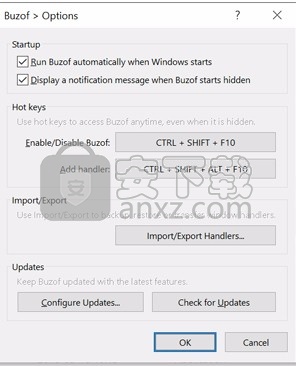
位置:在主菜单中选择“选项”项目,或在主窗口中单击“选项”按钮以显示“选项”窗口。
选项窗口包含影响Windows中程序行为的设置。它包含以下部分及其控件:
启动
本部分控制Buzof的打开方式。
Windows启动时自动运行Buzof:如果希望Buzof在登录Windows时自动打开,请选中此框。此选项仅影响当前登录用户的帐户。
Buzof开始隐藏时显示通知消息:如果希望Buzof在打开时将其暂时隐藏在任务栏通知区域中,则选中此框(因为它在上次关闭时已隐藏)。
热键
热键使您可以通过触摸一个键或组合键来访问常用的Buzof功能。热键在Windows中具有系统范围。定义热键后,无论您使用的是哪个应用程序,即使Buzof被隐藏,也可以随时使用它。
启用/禁用Buzof:单击此按钮可以定义用于启用或禁用Buzof的热键。定义热键后,按热键等效于在主窗口中选择“启用/禁用”菜单项或复选框。
添加处理程序:单击此按钮可以定义一个热键,用于在当前光标位置下为该按钮创建处理程序。如果没有此热键,通常会从主窗口中拖动十字线图标[+],并将其放在Buzof应该按下的按钮上。定义此热键后,您只需将光标移至目标按钮并单击热键即可。
单击其中一个热键按钮可打开“编辑热键”窗口,您可以在其中定义或取消热键。
进出口
导入/导出处理程序:显示“导入/导出处理程序”窗口以导入和导出处理程序。
更新
检查更新:单击此按钮以查看当前是否有更新。
配置更新:单击此按钮可以选择查找更新的频率以及发现更新时的处理方式。
其他按钮
确定:应用所做的更改并关闭窗口。
取消:忽略所做的更改并关闭窗口。
更新日志
2020-03-02版本4.30
改进的窗口检测功能,并过滤掉其他不相关的隐藏系统窗口。
修复了阻止正确重新配置现有处理程序的错误。
更新了用户界面和帮助指南。
人气软件
-

搜狗壁纸 7.8 MB
/简体中文 -

系统信息显示工具 Bginfo 0.69 MB
/简体中文 -

Spacedesk X10 7.86 MB
/简体中文 -

Binary Clock(二进制桌面时钟工具) 2.19 MB
/英文 -

屏幕画板 0.41 MB
/简体中文 -

DxWnd(窗口化工具) 6.61 MB
/简体中文 -

listary pro 6中文 22.5 MB
/简体中文 -

桌面天气秀 5.0 6.00 MB
/简体中文 -

隐藏专家 3.0 注册版 0.36 MB
/简体中文 -

Winkawaks 5.34 MB
/简体中文


 桌面日历(DesktopCal) 3.18.208.6752
桌面日历(DesktopCal) 3.18.208.6752  小智桌面 3.2.1.16
小智桌面 3.2.1.16  360小鸟壁纸 3.1124.2430.829
360小鸟壁纸 3.1124.2430.829  powertoys汉化版(微软小工具合集) 0.81.0
powertoys汉化版(微软小工具合集) 0.81.0  敬业签 v3.0.3.5
敬业签 v3.0.3.5 










